GitHub Pages 블로그 태그, 카테고리 화면 추가
GitHub Pages 블로그에 태그와 카테고리를 지원하는 화면을 추가합니다.
태그 화면 추가
- 루트에
_pages폴더가 없을 경우 생성하고tag-archive.md파일을 생성합니다. - 아래의 코드를 입력합니다.
---
title: "태그 목록"
permalink: /tags/
layout: tags
author_profile: true
sidebar:
nav: sidebar-category
---
- 이제 포스트의 태그를 클릭하면 아래 화면처럼 해당 태그가 포함된 포스트들을 보여줍니다.
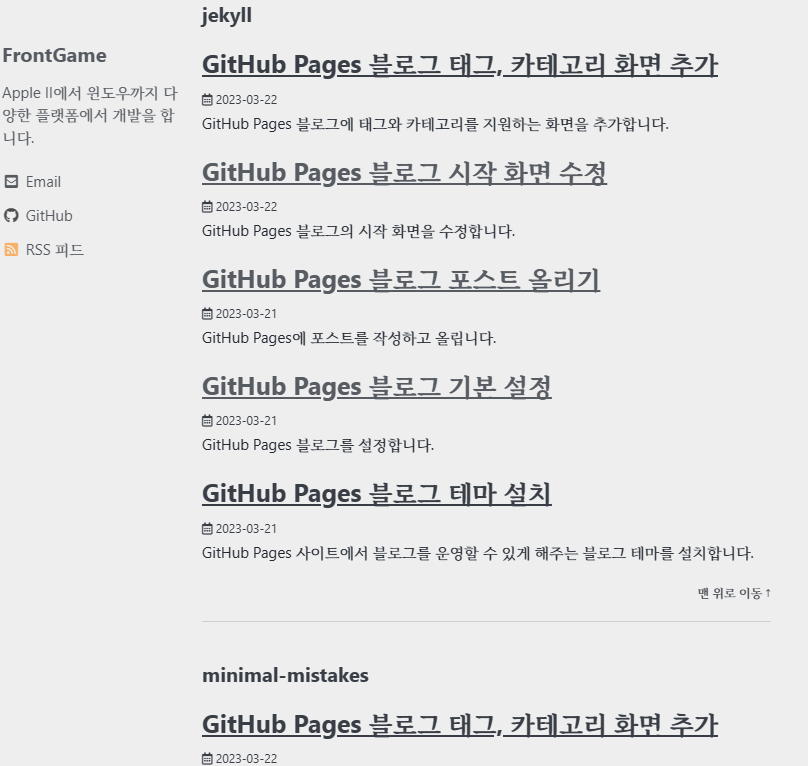
태그 목록 화면 링크 추가
포스트에 있는 태그 링크를 클릭하지 않고 사이드바나 상단에 항상 태그 목록 화면으로 이동할 수 있게 태그 링크를 추가하겠습니다.
_data/navigation.yml 파일(이전 Quick-Start Guide 링크를 삭제했던 파일)을 열고 다음과 같이 수정합니다.
# main links
main:
- title: "태그"
url: /tags/
이제 상단 우측에 태그 링크가 생성되었습니다. 클릭하면 태그 목록 화면으로 이동합니다.
카테고리 화면 추가
_pages폴더에category-archive.md파일을 생성합니다.- 아래의 코드를 입력합니다.
---
title: "카테고리 목록"
layout: categories
permalink: /categories/
author_profile: true
sidebar:
nav: sidebar-category
---
- 이제 포스트의 카테고리를 클릭하면 해당 카테고리가 포함된 포스트들을 보여줍니다.
카테고리 목록 사이드바에 추가
카테고리에 쉽게 접근할 수 있게 사이드바에 카테고리를 추가하겠습니다.
config.yml 파일의 defaults 설정에 다음과 같이 사이드바에 네비게이션을 추가합니다.
# Defaults
defaults:
- scope:
values:
sidebar:
# title: "카테고리"
nav: sidebar-category
_data/navigation.yml에 실제 카테고리의 링크를 추가합니다.
Warning: 향후 새로운 카테고리를 만들때 마다
_data/navigation.yml파일에 추가해야 합니다.
sidebar-category:
- title: GitHub
url: /categories/#github
children:
- title: GitHug-Pages
url: /categories/#github-pages
defaults 설정의 values에 추가한 설정은 포스트의 기본값으로 포스트에만 적용되기 때문에 포스트를 보지 않을 경우에는 사이드바에 카테고리가 존재하지 않습니다.
항상 사이드바에 카테고리가 있게 하기 위해 index.html에 다음과 같이 사이드바 네비게이션을 추가합니다.
---
layout: home
author_profile: true
sidebar:
nav: sidebar-category
---
이제 화면의 우상단에 태그 목록 화면 링크가 주가되었고 사이드바에 카테고리 링크가 추가되었습니다. 포스트의 태그와 카테고리도 정상 작동합니다.
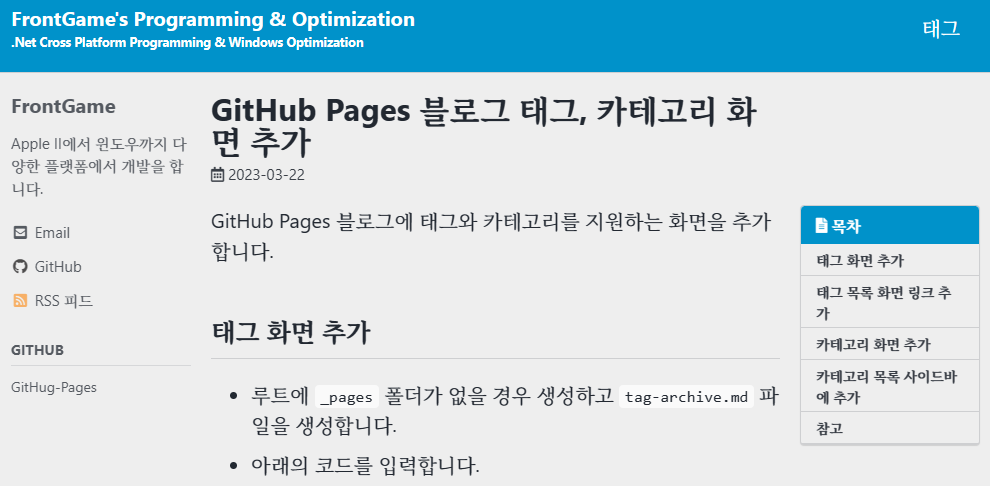
댓글남기기